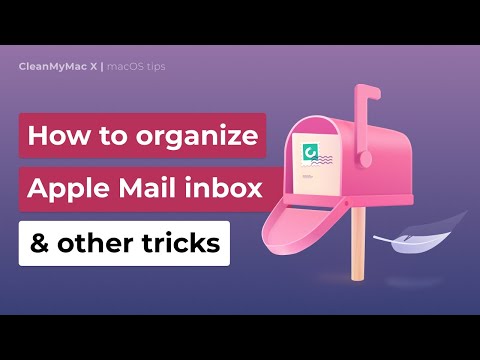एक महत्वपूर्ण प्रश्न का उत्तर देने के लिए प्रत्येक एंड्रॉइड उपयोगकर्ता के जीवन में एक समय आता है: क्या मेरा डिवाइस 32- या 64-बिट ऑपरेटिंग सिस्टम चला रहा है? यदि आप सुनिश्चित नहीं हैं कि उस प्रश्न का उत्तर कैसे दिया जाए तो यह एक कठिन, परेशान समय हो सकता है। लेकिन हम यहां आपके लिए हैं, और हम आपको इस तरह के परिदृश्य के बारे में क्या करना है, इसके माध्यम से चलने में मदद करेंगे। बस सांस लें, यह ठीक होने जा रहा है।
आओ इसे करें।
तो, सबसे पहले आप जो करना चाहते हैं वह एंटीयू बेंचमार्क डाउनलोड और इंस्टॉल करना है। हम यहां कोई भी बेंचमार्क नहीं चलाएंगे, बस प्रोसेसर की जानकारी प्राप्त करने के लिए इसका इस्तेमाल करें।
एक बार इसे इंस्टॉल करने के बाद, आगे बढ़ें और इसे खोलें, फिर नीचे "जानकारी" टैब टैप करें।



हाँ यह बात है। अर्थात् सचमुच यह। देख? आप कुछ भी नहीं के लिए जोर दिया गया था।
हालांकि यह जरूरी नहीं है कि आपको अक्सर जानना या संदर्भित करना होगा, यह जानना हमेशा अच्छा होता है कि इस तरह की जानकारी को कैसे पहुंचाया जाए करना जरूरत है। उदाहरण के लिए, यदि आप किसी तृतीय-पक्ष ऐप को डाउनलोड कर रहे हैं और यह संस्करण-विशिष्ट है।